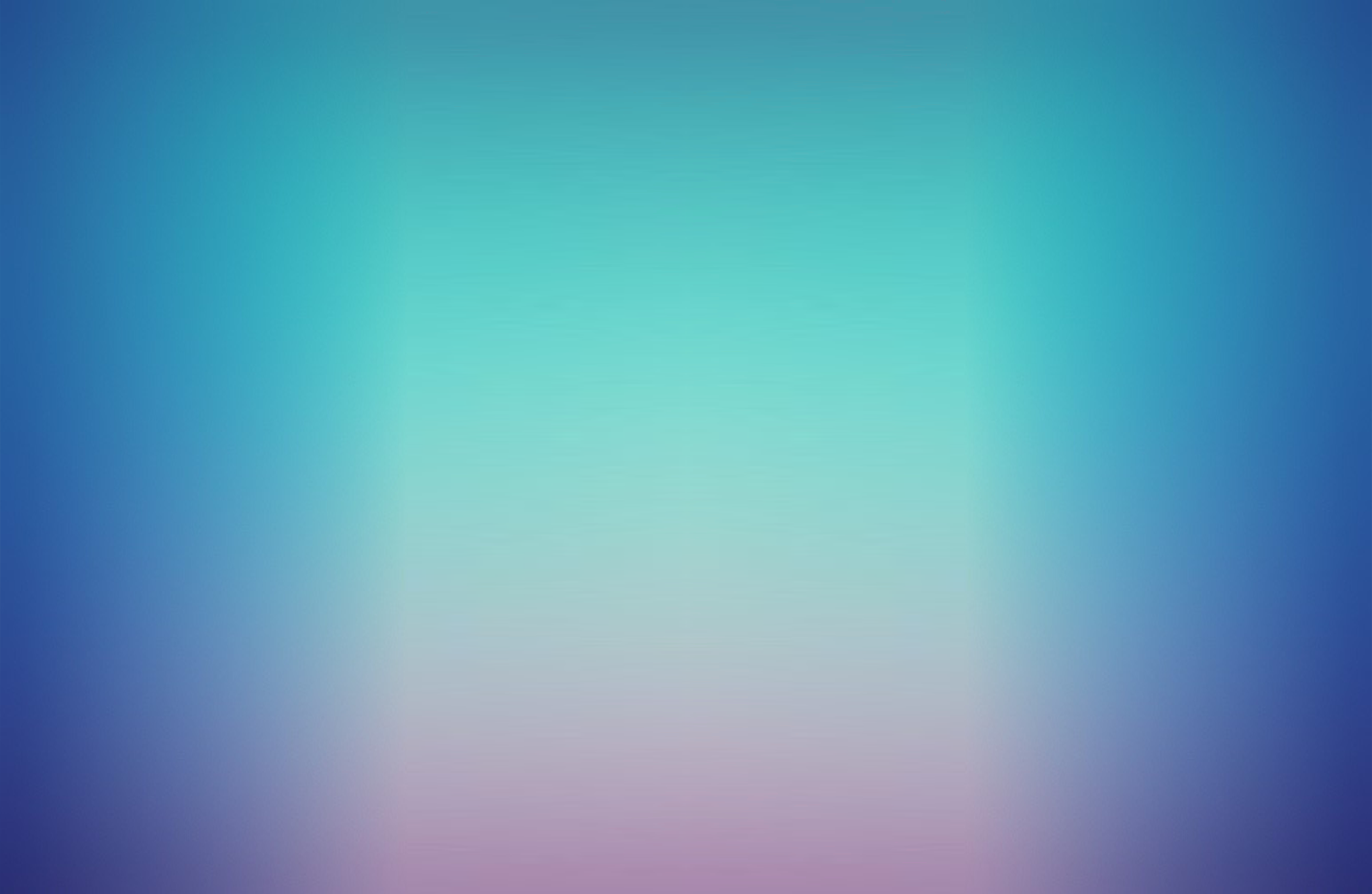剪切助手v0.0.8 复制粘贴效率工具
大家都知道,“复制粘贴”这招可太厉害了!虽然它看起来很简单, 但在咱们日常办公的时候,绝对是用得最多的电脑操作。 今天,我就给大家推荐一款超实用的剪切工具。它有个特别厉害的功能,就是能记住你每次复制的内容, 还能让你自由地编辑和管理。有了它,你的复制粘贴操作也能变得“有记忆”,用起来省时又省力, 简直不要太方便! 剪切助手是一款界面简洁、设计精美、简单易用、跨设备同步、 功能丰富的剪切板工具,可以帮助我们大幅提高工作效率,目前支持 Windows 和 Mac 多平台免费使用。 首次安装软件后,需要在偏好设置里进行一些简单的个性化设置,比如启动剪切音效、主题色、布局方式等。 音效方面更是支持自定义,可上传(小于1MB)mp3、wav、aac、ape格式的音效文件, 支持自由设置横向/纵向布局方式。 在快捷键方面,可以自定义快捷键唤出/隐藏剪切板和切换分组, 最主要的是,可以设置9个快速粘贴数据,指定内容快捷键,点击右侧“眼睛”图标可预览内容。 软件支持手动同步剪切数据,但需要登录软件,目前不支持自动同步。在通用设置里, 可以设置软件开机自启、最小化、菜单栏图标等,剪切工具的历史记录方面支持天、 周、月、季度、半年、年、无限制的保存方式,可自由滑动切换。 我们平时复制的内容都会保存到剪切板里,可保存文本、音频、视频、图片、应用等内容。 并且还可以自由添加/删除分组,可以把我们平时复制的常用内容进行分类,以便更方便的找到需要的内容。 当剪切板内复制的内容过多时,还可以通过关键词直接搜索定位所需内容。 每一个剪切板的内容,可以右键鼠标键进行粘贴、指定快捷键、 分享内容、移动分组和删除操作。其中“指定快捷键”就是前面我们所讲的快速粘贴、 指定内容快捷键功能,只需要把最常用的内容设置为快捷键就可以一键粘贴了。 比如,我经常要回复你们一些常用语信息,只需要把常用语复制到剪切板上, 设置个快捷键快速粘贴,之后就需要快捷键一键粘贴即可,实用效果非常的不错。 |